
Conectar AirPods Pro a un iPhone o iPad es tan simple como abrir la funda y tocar conectar en la ventana emergente que se muestra en la pantalla del dispositivo. Sin embargo, el proceso no es tan sencillo al conectar los AirPods a una computadora. Así es como puede conectar fácilmente su AirPods Pro a una MacBook Air, MacBook Pro, iMac o Mac Mini.
Conectar AirPods a Mac
Aunque nos centraremos en AirPods Pro para esta guía, estos pasos funcionarán con todos los modelos de AirPods lanzados hasta la fecha. Si estás en macOS Catalina 10.15.1 o posterior, todos los modelos de AirPods funcionarán bien con tu Mac.
- Abra Preferencias del sistema> Bluetooth en macOS. Asegúrese de que Bluetooth esté encendido. Debería ver el botón ‘Desactivar Bluetooth’, si Bluetooth ya está activado.

- Mantén presionado el botón de configuración en tu estuche AirPods, hasta que la luz se vuelva blanca. Asegúrese de que sus AirPods ya estén en el estuche.
- Su AirPods Pro se mostrará con un botón ‘conectar’ en Preferencias del sistema> Bluetooth.

- Haga clic en Conectar. Se le preguntará si desea habilitar «Hey Siri» en su AirPods Pro. Puede elegir configurar la función en ese momento o cancelarla. Una vez hecho esto, su AirPods Pro aparecerá en su lista de Dispositivos. Esto confirmará que se han emparejado con tu Mac.

- Una vez conectado, puede hacer clic en Opciones para cambiar la configuración para la detección automática de oídos, los controles para cuando presiona y mantiene presionado el AirPod y los conmutadores de control de ruido.

Para que sea más fácil volver a conectarse a sus AirPods en el futuro, habilite la opción ‘Mostrar Bluetooth en la barra de menú’. Esto colocará un icono de Bluetooth en la barra de menú. Puede hacer clic en él para ver su lista de dispositivos conectados y volver a conectarse a ellos.

Para controlar funciones como la cancelación de ruido y la transparencia en su AirPods Pro, tendría que hacer clic en el botón de control de volumen. Si el botón de control de volumen no aparece en la barra de menú, puede habilitarlo yendo a Preferencias del sistema> Sonido y habilite ‘Mostrar volumen en la barra de menú’.

Si ha iniciado sesión en iCloud en su Mac, su conexión AirPods Pro se sincronizará automáticamente con todos sus otros Mac, iPhones, iPads e iPod touch que posea. Esto significa que no necesitará volver a emparejar sus AirPods nuevamente, simplemente puede ir a la opción de salida de audio para cambiar a ellos. Del mismo modo, si ya ha emparejado sus AirPods con un dispositivo iOS que tiene la misma ID de Apple iniciada, se mostrarán como ya conectados a su Mac.
Consulte también nuestra siguiente cobertura:
- Cómo restablecer los AirPods Pro de fábrica
- Cómo utilizar la prueba de ajuste de la punta del oído con AirPods Pro para obtener el mejor ajuste
- Cómo usar la cancelación de ruido y la transparencia con AirPods Pro
- Resumen de reseñas de AirPods Pro: ¿comprar o no comprar?

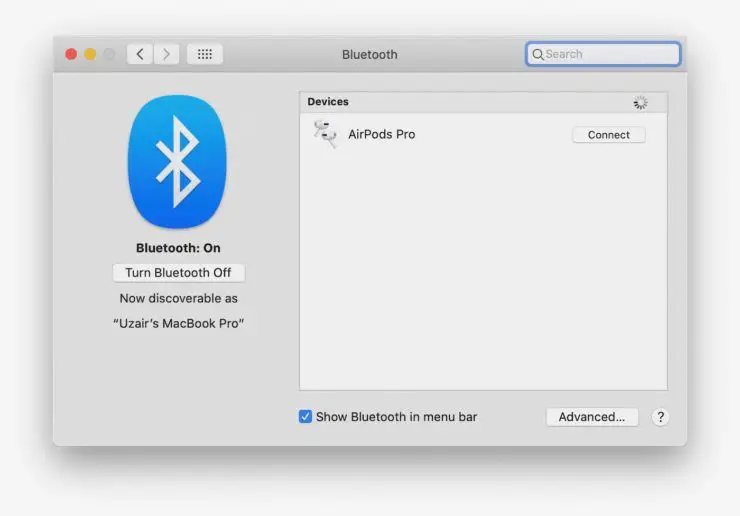






GIPHY App Key not set. Please check settings